Comment exporter des entrées de formulaire WordPress vers CSV et Excel
Publié: 2022-08-15Voulez-vous exporter vos réponses de formulaire vers une feuille de calcul ?
Si vous avez beaucoup d'entrées de formulaire, les exporter vers un fichier CSV ou Excel vous aide à les analyser. Vous pouvez même utiliser les données du formulaire dans d'autres applications.
Dans cet article, nous allons vous montrer comment exporter des entrées de formulaire WordPress aux formats CSV et Excel.
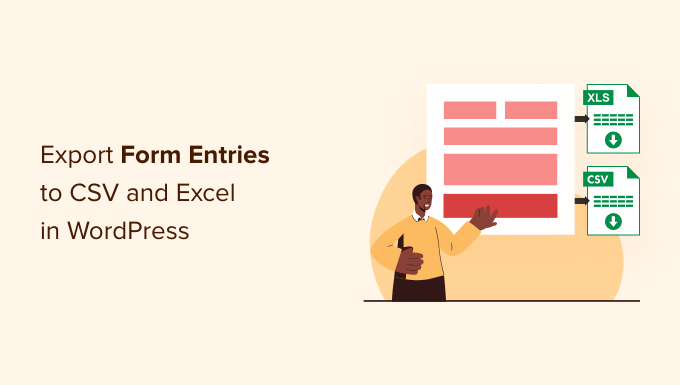
Pourquoi exporter les entrées de formulaire WordPress vers CSV et Excel ?
Les formulaires WordPress sont un excellent moyen de rester connecté avec votre public. Ils vous aident à collecter des prospects, à obtenir des commentaires précieux, à résoudre les questions des clients, à trouver de nouvelles suggestions de produits, à mener des enquêtes, etc.
Cependant, l'analyse des données peut être difficile si vous avez beaucoup d'entrées de formulaire. C'est là que l'exportation de vos données sous forme de fichiers CSV (valeurs séparées par des virgules) et Excel devient pratique.
Par exemple, vous pouvez découvrir les produits ou les fonctionnalités que vos utilisateurs recherchent le plus ou découvrir les problèmes courants auxquels les gens sont confrontés lors de l'utilisation de votre site WordPress.
Un autre avantage de l'exportation des entrées de formulaire WordPress vers CSV et Excel est que vous pouvez utiliser les données avec d'autres applications.
Outre les logiciels de tableur tels que Google Sheets et Microsoft Excel, vous pouvez télécharger vos entrées de formulaire vers un logiciel d'analyse. Par exemple, vous pouvez utiliser Microsoft Power BI avec un fichier CSV ou Excel pour créer des tableaux de bord et d'autres visualisations pour vos entrées de formulaire.
Cela étant dit, voyons comment vous pouvez créer un formulaire WordPress et exporter les entrées du formulaire vers CSV et Excel.
Créer un formulaire WordPress pour collecter des données
Avant de pouvoir exporter des entrées de formulaire vers CSV et Excel, vous aurez besoin d'un formulaire WordPress.
La meilleure façon de créer un formulaire WordPress est d'utiliser WPForms. C'est le meilleur plugin de formulaire de contact pour WordPress et il est utilisé par plus de 5 millions de sites Web.
WPForms propose un générateur de formulaires par glisser-déposer, ce qui facilite la création et la personnalisation des formulaires WordPress. De plus, vous obtenez des modèles de formulaire prédéfinis pour démarrer rapidement et personnaliser le formulaire en fonction de vos besoins.
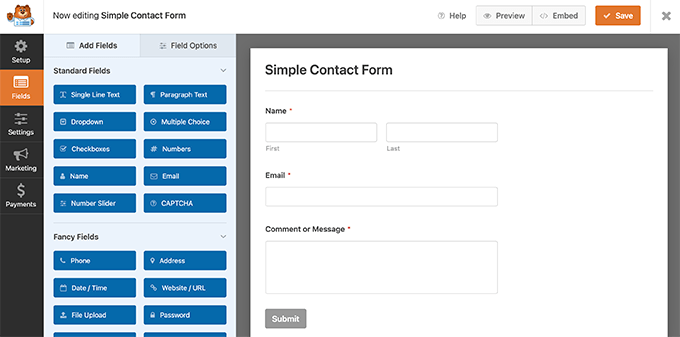
Vous pouvez suivre notre guide étape par étape sur la façon de créer un formulaire de contact dans WordPress.
WPForms est également livré avec de puissants modules complémentaires qui vous aident à collecter les paiements en ligne, à intégrer les services de marketing par e-mail, à stocker la géolocalisation des utilisateurs, à réduire l'abandon des formulaires, etc.
Pour ce didacticiel, nous utiliserons la version WPForms Pro car elle inclut l'option d'exporter les entrées de formulaire et offre plus de fonctionnalités. Il existe également une version WPForms Lite que vous pouvez essayer gratuitement.
Exportation des entrées de formulaire WordPress vers CSV et Excel
Une fois que vous avez ajouté un formulaire de contact sur votre blog WordPress et que vous avez commencé à recevoir des soumissions de formulaire, l'étape suivante consiste à exporter vos entrées de formulaire.
Pour commencer, dirigez-vous simplement vers WPForms » Entrées dans votre panneau d'administration WordPress, puis sélectionnez un formulaire WordPress pour exporter ses entrées.
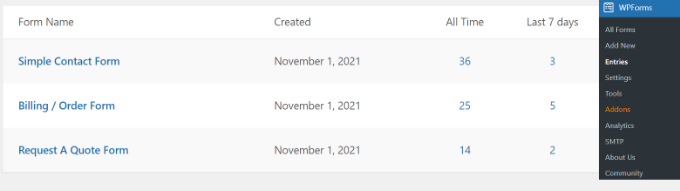
Après cela, vous verrez toutes les entrées du formulaire que vous avez sélectionné.
Allez-y et cliquez sur l'option "Exporter tout".
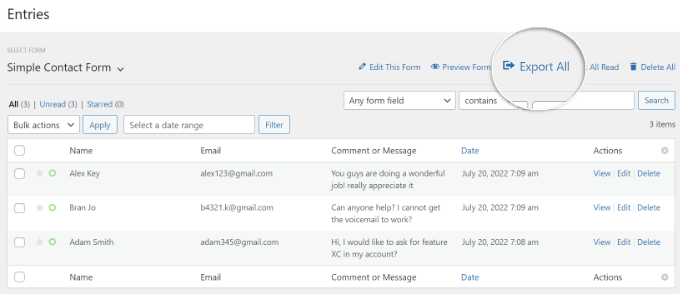
Ensuite, WPForms vous montrera différentes options d'exportation pour vos entrées de formulaire.
Vous pouvez également choisir les champs de formulaire à exporter. Par défaut, l'exportation inclura les champs de nom, d'adresse e-mail et de message.
Cependant, il existe également des options pour exporter des informations supplémentaires telles que l'ID d'entrée, la date, l'agent utilisateur, l'adresse IP de l'utilisateur, l'état du paiement, etc.
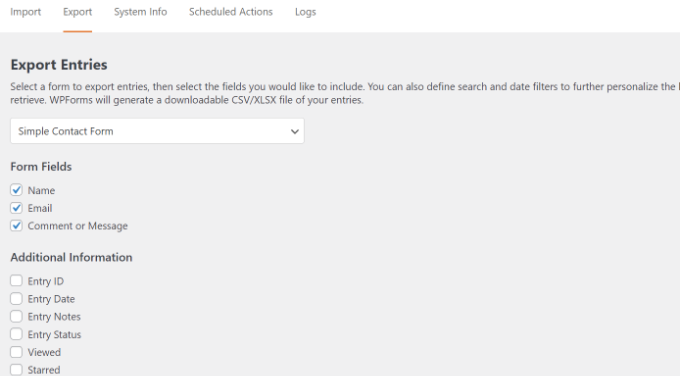
À partir de là, faites simplement défiler jusqu'à la section "Options d'exportation".

Vous pouvez cocher la case "Exporter dans Microsoft Excel (.xlsx)" pour exporter les données au format Excel. Si la case n'est pas cochée, WPForms sera exporté sous forme de fichier CSV.
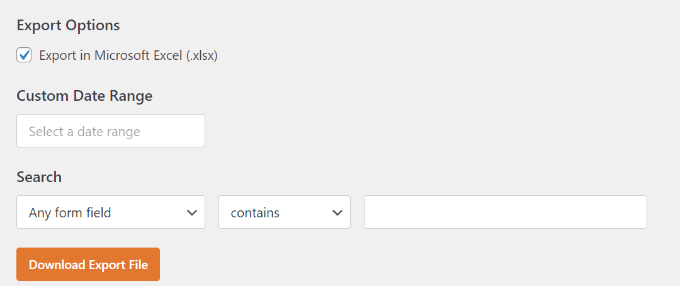
Il existe également un sélecteur de plage de dates personnalisé pour vous aider à exporter des données à partir d'une heure spécifique.
De plus, vous pouvez utiliser la fonction de recherche pour filtrer les entrées de formulaire. Par exemple, vous pouvez exporter des formulaires qui contiennent ou non un nom, une adresse e-mail, un message, un identifiant, etc. spécifiques.
Ensuite, allez-y et cliquez sur le bouton "Télécharger le fichier d'exportation" et enregistrez le fichier sur votre ordinateur.
Vous verrez maintenant un message indiquant que votre fichier d'exportation a été généré avec succès.
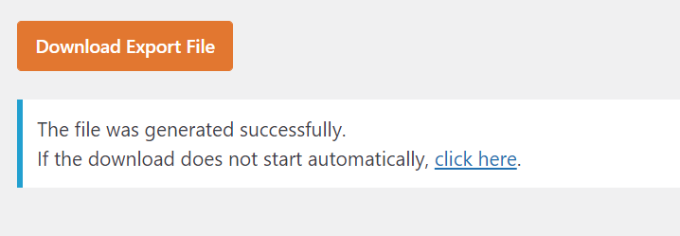
Comment exporter une seule entrée de formulaire WordPress
WPForms vous permet également d'exporter une seule entrée de formulaire au lieu de télécharger toutes les soumissions. Ceci est utile si vous avez un formulaire en plusieurs étapes et que vous n'avez besoin que d'informations sur un prospect particulier.
Pour commencer, allez simplement dans WPForms » Entrées depuis votre tableau de bord WordPress et sélectionnez un formulaire pour afficher ses entrées.
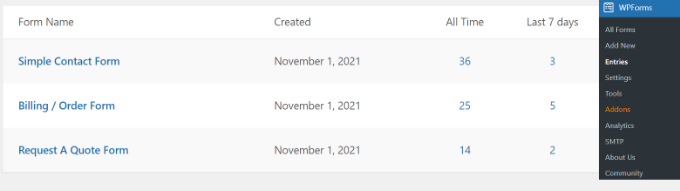
Vous devriez maintenant pouvoir voir tous vos formulaires. À partir de là, cliquez sur le formulaire contenant l'entrée unique dont vous avez besoin.
Sur l'écran suivant, recherchez l'entrée que vous souhaitez exporter, puis continuez et cliquez sur le bouton "Afficher".
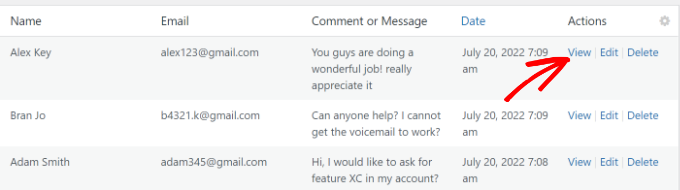
Après cela, vous verrez les détails de votre entrée de formulaire.
Cliquez simplement sur les options « Exporter (CSV) » ou « Exporter (XLSX) » dans la métaboîte Actions sur le côté droit pour télécharger le fichier.
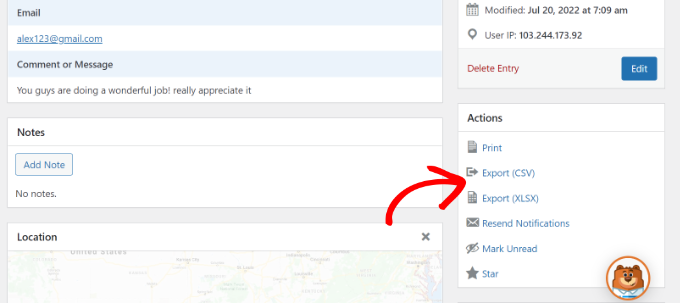
Vous pouvez maintenant enregistrer le fichier CSV ou Excel sur votre ordinateur et l'ouvrir dans un tableur.
Bonus : connectez les formulaires WordPress à Google Sheets
Saviez-vous que vous pouvez automatiser le processus de collecte des entrées de formulaire et les afficher dans Google Sheets ?
La connexion de vos formulaires WordPress à Google Sheets collecte automatiquement les données dans une feuille de calcul. Cela permet aux membres de l'équipe d'accéder plus facilement aux entrées de formulaire sans créer de nouvelle connexion WordPress.
De plus, vous n'avez pas besoin d'exporter manuellement les entrées de formulaire ou de collecter des données pour les partager avec d'autres personnes. Cela permet de gagner du temps et de réduire les erreurs pouvant survenir lors de l'exportation manuelle des données.
La meilleure façon de configurer l'automatisation consiste à utiliser Uncanny Automator. C'est le meilleur plugin d'automatisation WordPress et aide à connecter les plugins WordPress et les applications tierces.
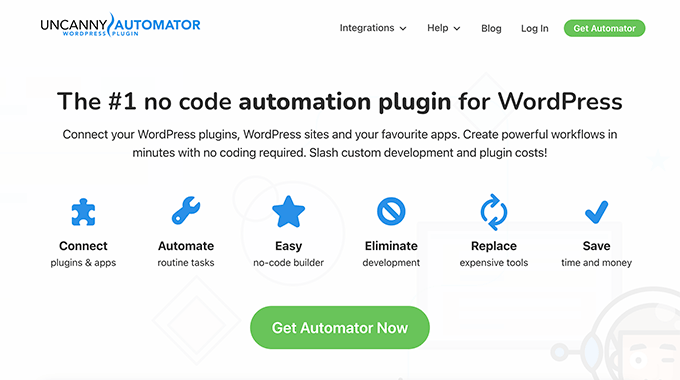
Vous pouvez suivre notre guide détaillé sur la façon de connecter n'importe quel formulaire WordPress à Google Sheets pour plus d'informations.
Nous espérons que cet article vous a aidé à apprendre comment exporter des entrées de formulaire WordPress vers CSV et Excel. Vous voudrez peut-être également consulter notre guide ultime sur le référencement WordPress et notre sélection d'experts des meilleurs plugins WooCommerce.
Si vous avez aimé cet article, veuillez vous abonner à notre chaîne YouTube pour les didacticiels vidéo WordPress. Vous pouvez également nous retrouver sur Twitter et Facebook.
